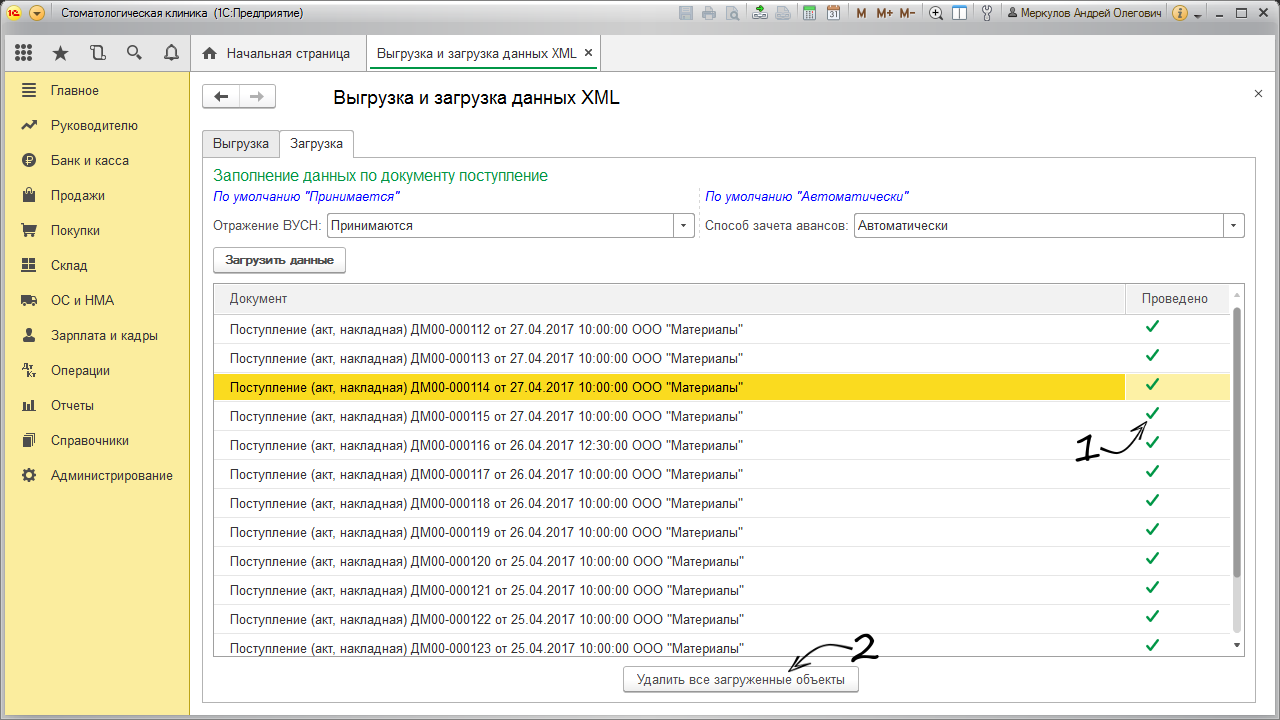Чтобы выгрузить документы из программы IDENT в 1С, перейдите в «Настройки» → «Интеграции» → «Платформа 1С» → «Выгрузка в 1С».
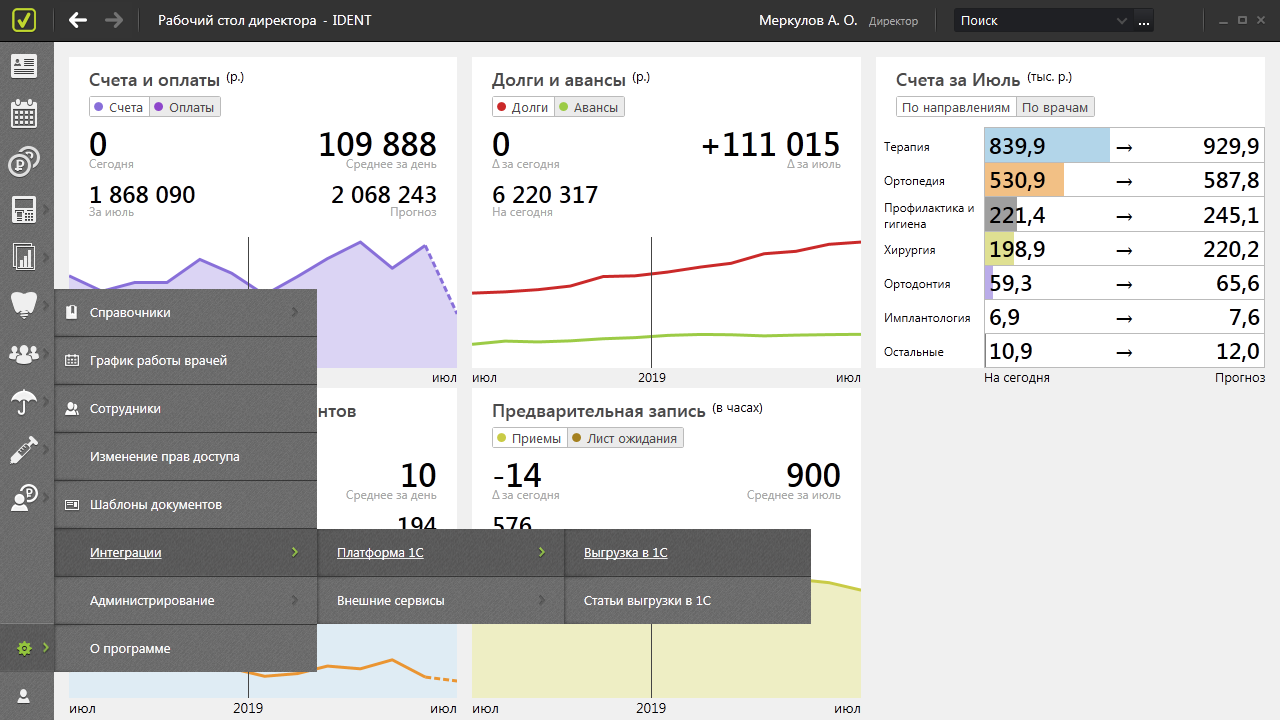
«Выгрузка» состоит из четырех блоков:
- Поступление товаров и услуг.
- Требование-накладная.
- Списание.
- Оприходование.
Блок Поступление товаров и услуг (1) содержит информацию о:
- дате поступления материалов;
- поставщиках;
- сумме закупленного товара;
- месте, где товар будет храниться.
Каждый контрагент здесь учитывается отдельно, поэтому в этом блоке добавляется дополнительный столбец (2).
Блок Требование-накладная (3) соответствует списанию во время приема или списанию в производство.
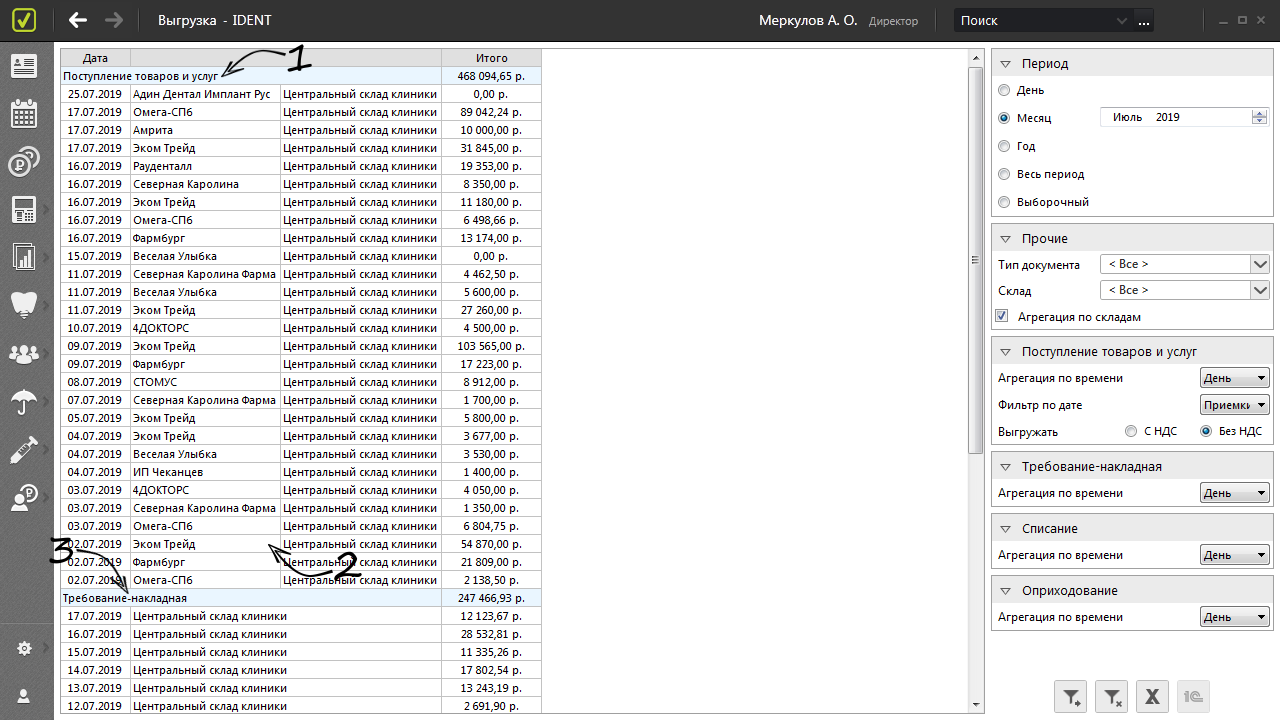
В блок Списание (4) входят все типы «плохих» списаний: поломка, истечение срока годности. Кроме того, сюда попадают все случаи недостачи при инвентаризации. Если текущий остаток меньше расчетного, документ о списании создается автоматически.
Блок Оприходование (5) описывает ситуации, при которых на складах клиник находится больше материала, чем должно быть, согласно расчетам программы. Эта проблема выявляется, прежде всего, в ходе инвентаризации. То есть искать причины оприходования нужно в инвентаризациях.
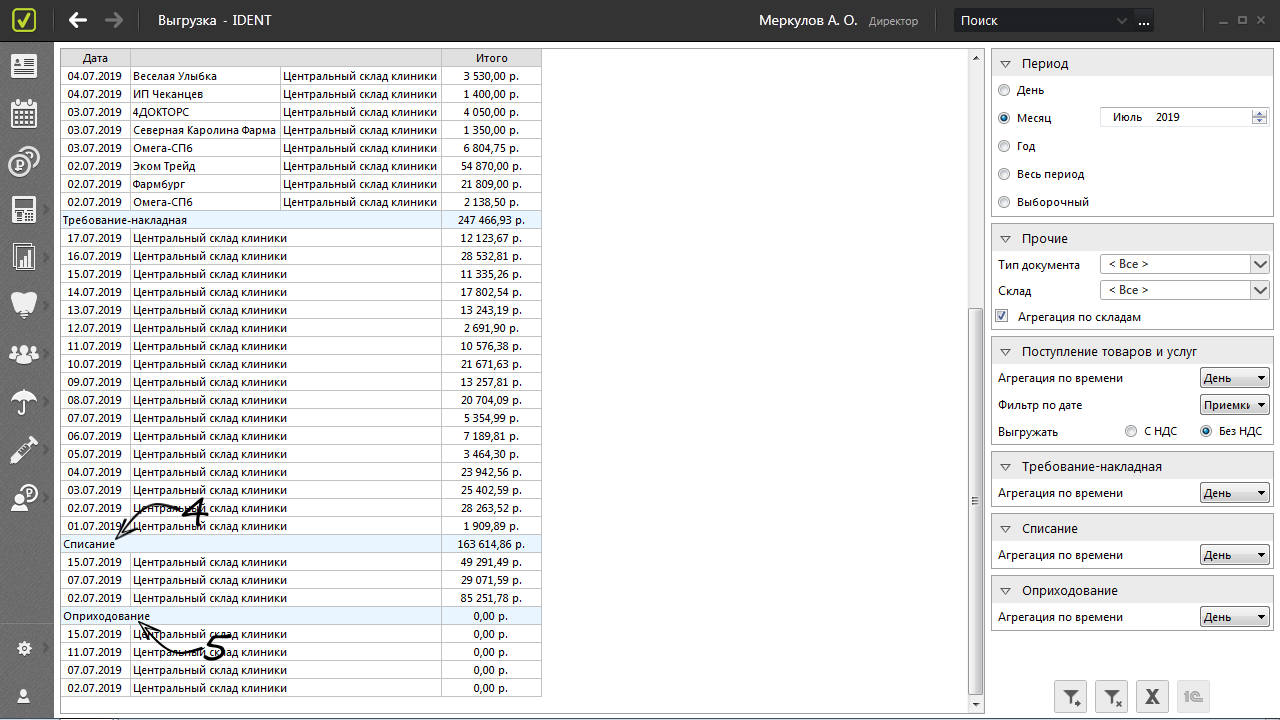
Пройдемся по фильтрам. В поле справа вы можете задать любой интересующий вас период (1). Также можно выбрать фильтрацию по одному из четырех типов документов (2), например, выгрузить только Поступление товаров и услуг. У этого типа документов вы можете выбрать — выгружать с НДС (3) или без (этот пункт есть только у «Поступления товаров и услуг», так как только в этом случае имеют место расчеты с контрагентами и оплата материалов).
Фильтр «Склад» (4) нужен, если у вас несколько филиалов, и необходимо выгрузить склады только какого-то одного филиала (юридического лица).
Также при генерации отчета по умолчанию включена «Агрегация по складам» (5). Ее можно отключить, и тогда в таблице вместо одного центрального склада клиники (6) появятся он и все дополнительные склады, на которых в течение заданного периода были какие-либо задокументированные движения материалов. Это в том случае, если вы хотите выгружать в 1С данные по каждому складу отдельно. Но мы не рекомендуем так делать — тогда перемещения между складами в 1С вам придется делать самостоятельно.
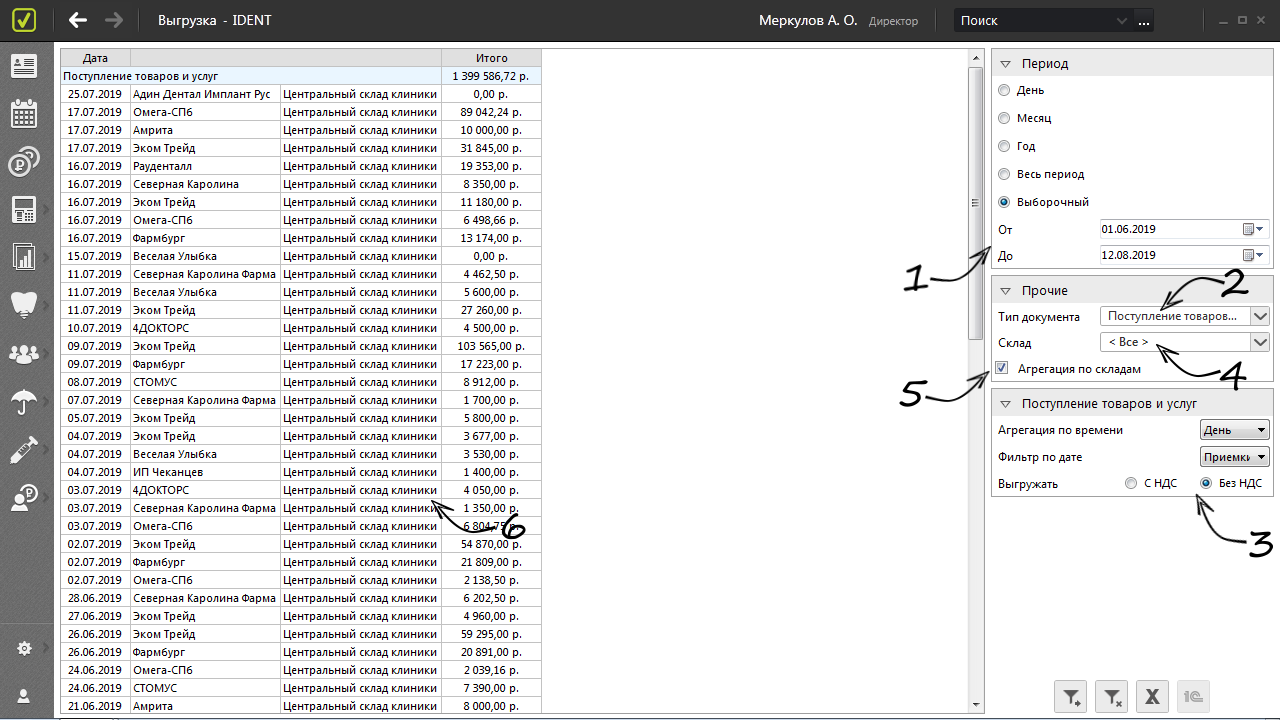
«Агрегация по времени» (1) в каждом типе документов позволяют выбрать временной промежуток, данные за который вы хотите получить.
Если в фильтре по дате выбрано «Приемки», то данные отобразятся по дате фактического добавления накладной в программу. Если в фильтре по дате выбрать «Вх. документа», то данные выгрузятся по дате накладной. Дату накладной можно менять.
Все данные можно детализировать: двойной щелчок левой кнопки мыши по типу документа (2) либо правой кнопкой → «Детализировать». На втором уровне вы увидите статьи выгрузки (3), которые мы настраивали при заполнении справочника материалов — именно на таком уровне детализации данные и будут выгружаться в 1С (до статьи, не до позиции). На третьем уровне (также раскрывается двойным щелчком левой кнопки мыши либо правой кнопкой → «Детализировать») — конкретные позиции (4).
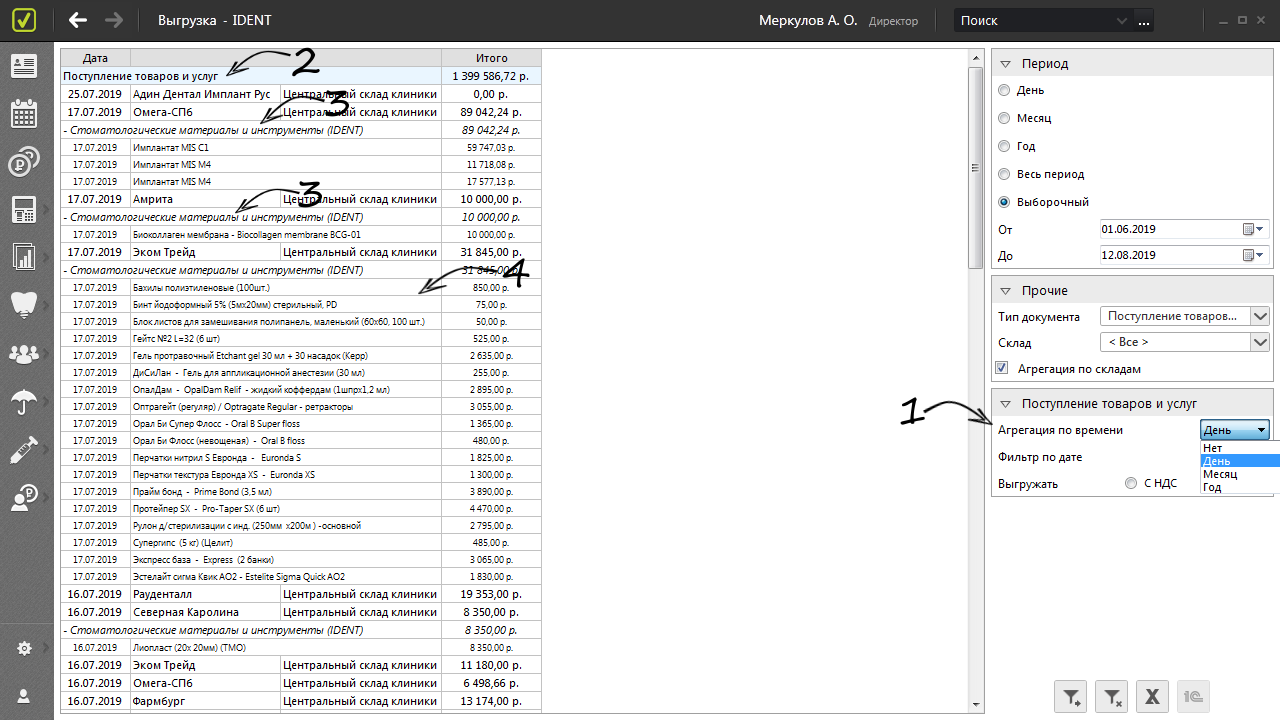
В итоге вы можете сформировать отчет для выгрузки в 1С так, чтобы в него входили только необходимые данные. Чтобы осуществить выгрузку, нужно нажать соответствующую кнопку (1) в правом нижнем углу. Выберите папку для выгрузки документа (2) и сохраните изменения (3). При необходимости, вы также можете выгрузить данные в Excel (4).
❗ Если выгрузить из IDENT в 1С один документ несколько раз, он задублируется в 1C. Например, вы сделали выгрузку за месяц, а потом добавили несколько операций задним числом. Если снова сделать выгрузку за месяц в IDENT, в ней будут все документы. В 1С загрузятся все документы, включая дубли. Сотрудник может в 1С «пометить на удаление» задублированные документы, то есть убрать их.
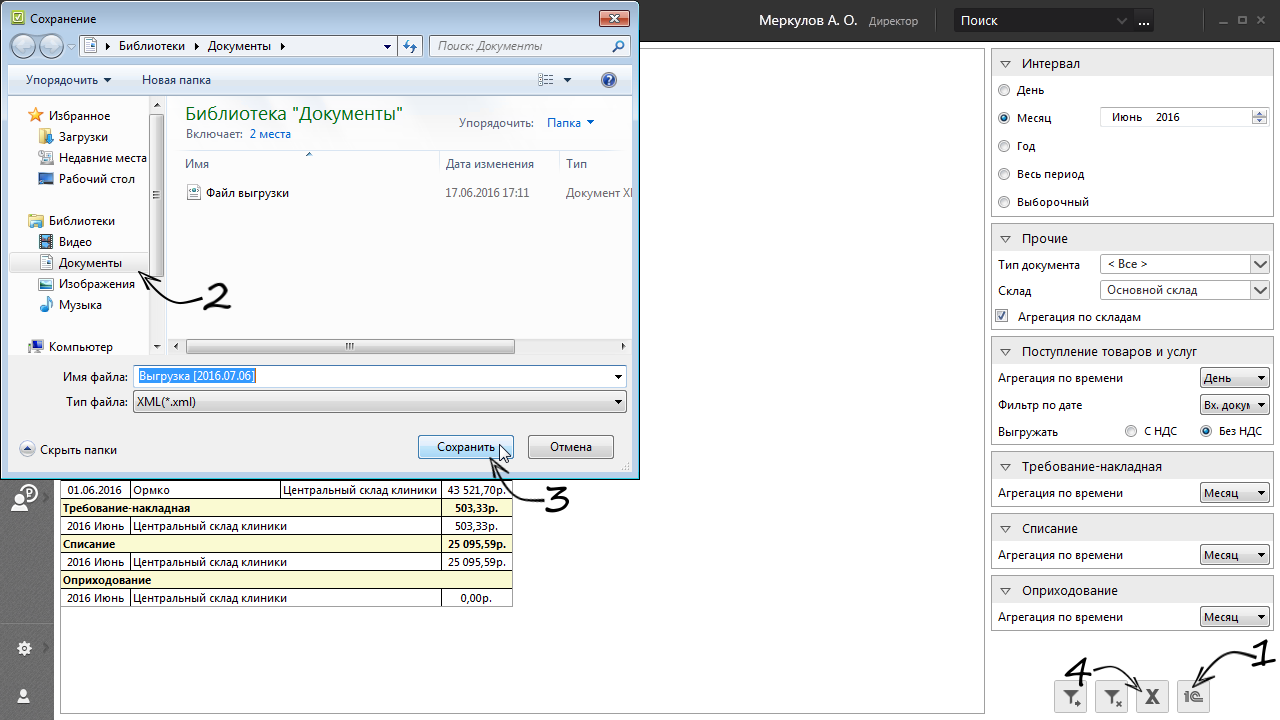
Если вы планируете производить загрузку в 1С самостоятельно, мы подготовили инструкцию.
Теперь можно загружать данные из программы в 1С. Для этого необходима внешняя обработка — специальная программа, написанная на языке 1С (скачать файл внешней обработки). Файл внешней обработки нужно открывать всегда, когда мы что-то выгружаем из 1С или загружаем в 1С.
IDENT не является продуктом 1С, а значит для получения необходимого варианта загрузки для вашей конфигурации вам нужно обратиться к разработчикам 1С. Но, так как в большинстве случаев конфигурация стандартная, мы решили пойти навстречу своим клиентам, реализовав свою версию такой обработки. Она подходит только для последней версии стандартной конфигурации Бухгалтерия (на сегодня это 3.0) и последней версии платформы 1С — 8.3 (на сегодня это 8.3.11). Если по каким-то причинам наша обработка вам не подошла, ответы нужно искать на стороне поставщиков 1С.
Чтобы получить внешнюю обработку, обращайтесь в Техническую поддержку IDENT. ВАЖНО: Процесс который мы опишем ниже, относится ТОЛЬКО к нашей версии внешней обработки.
Чтобы открыть внешнюю обработку, войдите в главное меню в 1С (1) и выберите «Файл» → «Открыть» (2).
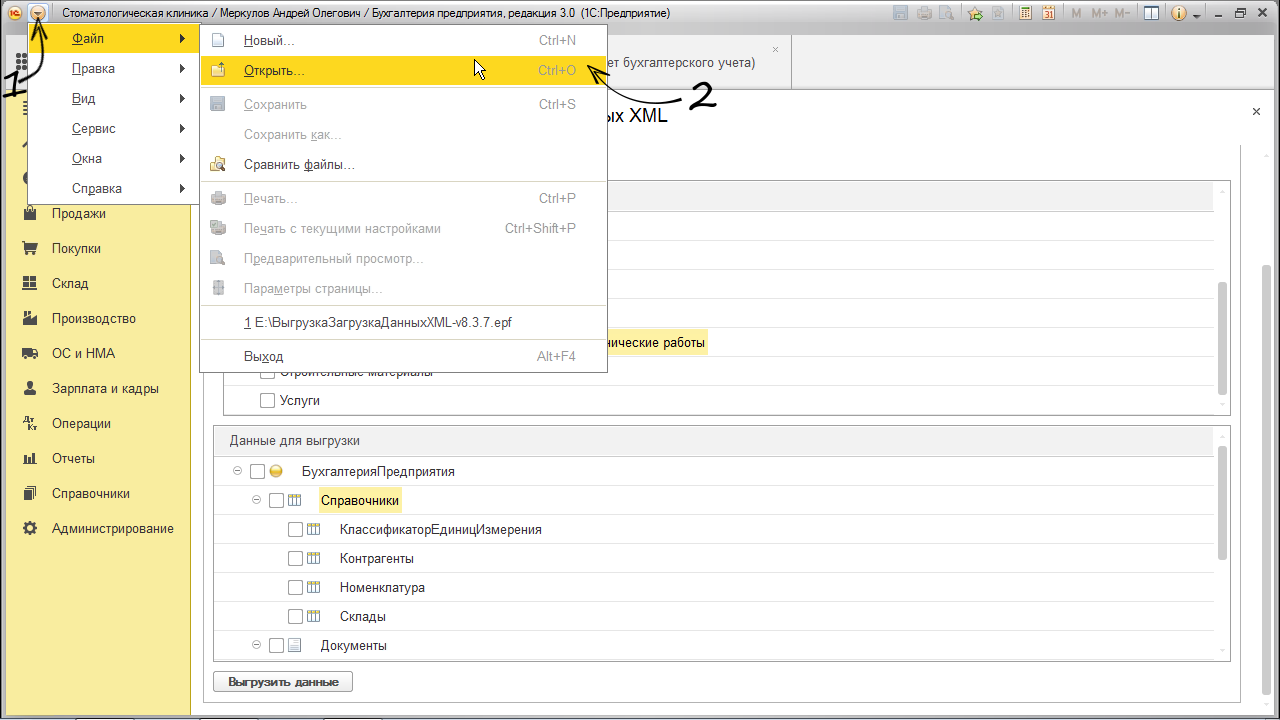
Найдите файл внешней обработки (3) и нажмите «Открыть» (4).
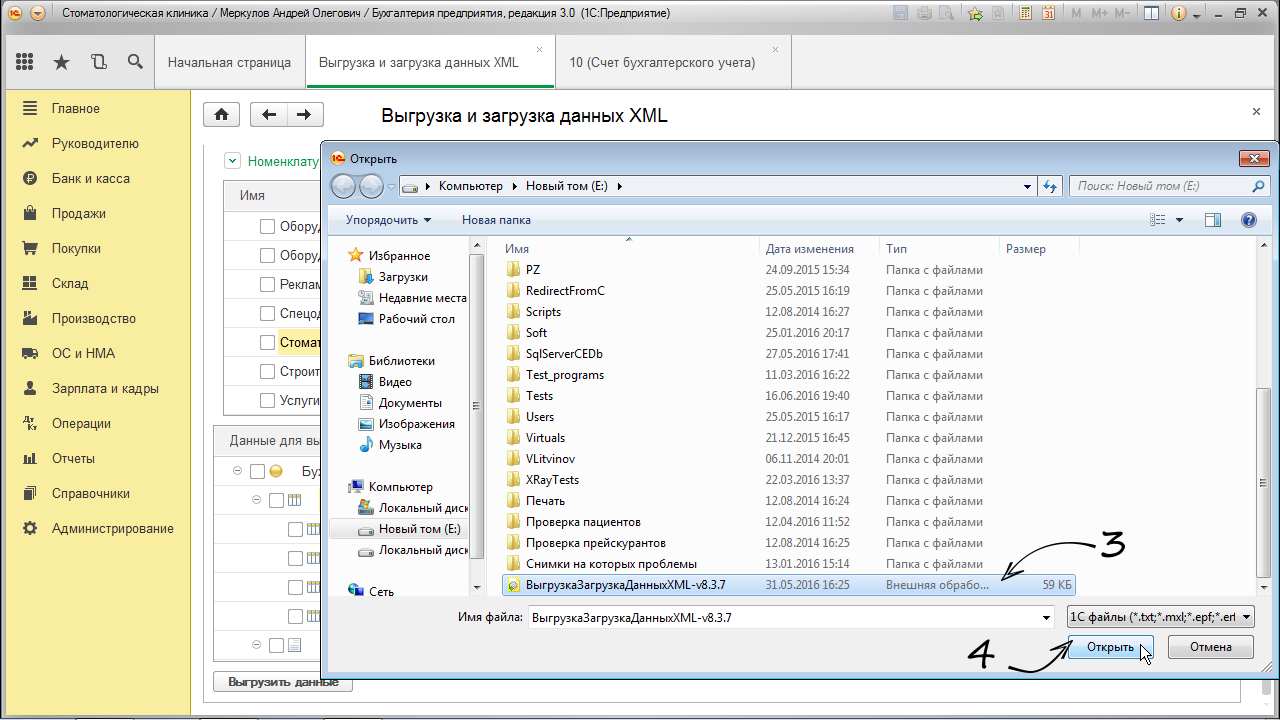
В открывшемся файле войдите во вкладку «Загрузка» (1). Вы увидите два поля (2), в которых внесены значения по умолчанию, без них не получится ничего сохранить (подробно объяснить значение этих полей вам смогут только специалисты 1С).
Нажмите «Загрузить данные» (3) и выберите файл, который выгружали из IDENT.
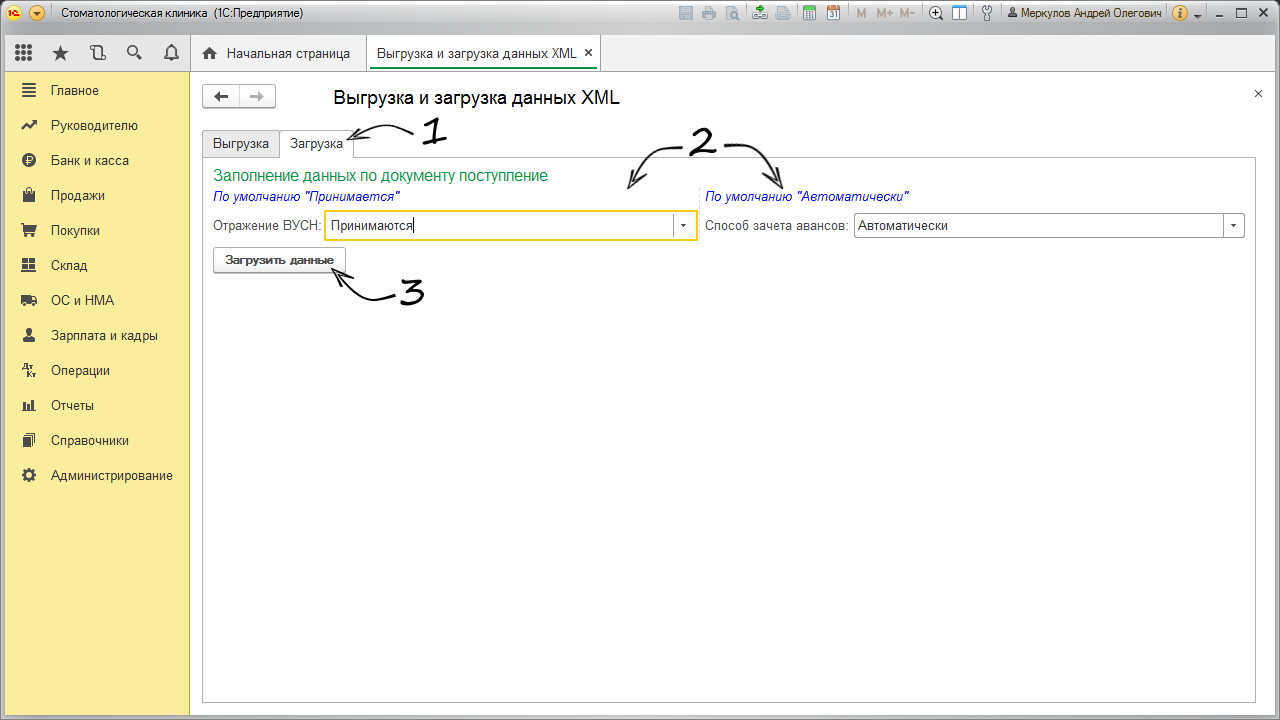
Все, что хорошо загрузилось, будет отмечено зеленой галочкой (1). Ошибки — красным крестиком. Если хотя бы один объект не загрузился, мы советуем: сразу нажать кнопку «Удалить все загруженные объекты» (2), все исправить, и повторить загрузку. Без удаления — при повторной загрузке все объекты продублируются, и удалить все дубли вручную будет очень сложно. ВАЖНО: Большинство проблем возникает из-за того, что в «Контрагенте» не выбран «Основной договор», не стоит соответствующая галочка. Еще одна частая причина проблем — неодинаковый ИНН в IDENT и в 1С.